Cosa posso fare se manca un file DLL dal mio Windows 10
1 Eseguire lo scanner SFC
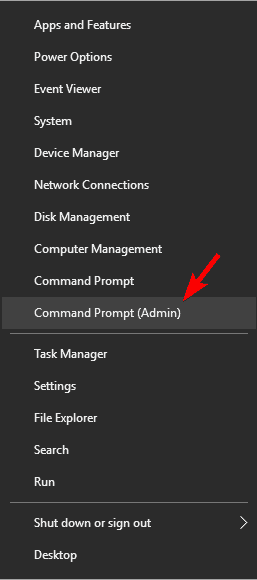
-Fare clic con il pulsante destro del mouse sul pulsante del menu Start e scegliere Prompt dei comandi (amministratore) .
-File sysmenu dll mancante cmd admin
-Immettere il seguente comando e premere Invio :
sfc / scannow
-Errore file msvcr100.dll mancante sfc / scannow cmd
-Attendi che il processo finisca (potrebbe volerci un po ‘perché eseguirà la scansione dell’intero sistema alla ricerca di errori).
-Riavvia il tuo computer.
-Controlla se la tua DLL è ancora mancante.
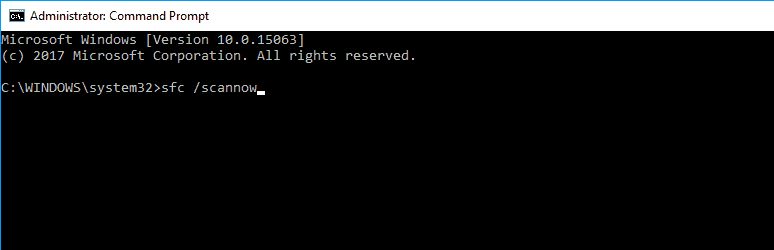
Lo scanner SFC è lo strumento di Windows per la risoluzione di vari problemi relativi al sistema.
Questo strumento può anche essere utilizzato per rilevare file DLL mancanti cruciali sul tuo computer, quindi è quello che proveremo per primo, al fine di risolvere il problema DLL mancante.
Se lo scanner SFC ha trovato il file DLL mancante, sei a posto, ma nel caso in cui questo strumento non fosse utile, prova alcune delle soluzioni elencate di seguito.
Se hai problemi ad accedere al prompt dei comandi come amministratore, è meglio dare un’occhiata più da vicino a questa guida .
Il comando scannow è stato interrotto prima che finisse? Abbiamo una soluzione semplice per te
2 Eseguire DISM
-Eseguire il prompt dei comandi amministrativi (come mostrato sopra).
-Immettere il seguente comando nel prompt dei comandi e premere Invio :
– DISM /Online /Cleanup-Image /RestoreHealth
-Nel file T8extpex.dll manca il cmd DISM
-Attendi che il processo finisca.
-Riavvia il tuo computer.
Questa soluzione è simile alla prima, perché lo strumento DISM (Deployment Image & Servicing Management) viene utilizzato quando SFC Scanner non riesce a riparare i file di sistema, nel nostro caso trova il file DLL necessario.
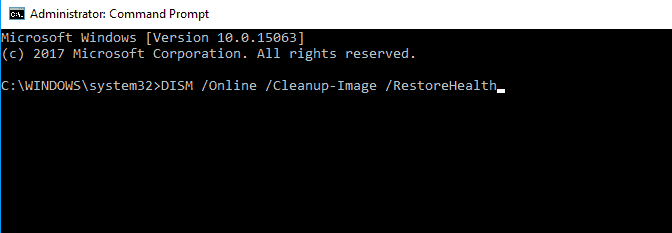
Se lo scanner SFC non ha risolto il problema, DISM dovrebbe. Ma anche se questo strumento si rivela inutile per il tuo problema con la DLL, dovrai risolverlo manualmente.
DISM non riesce su Windows 10? Dai un’occhiata a questa guida rapida e sbarazzati delle preoccupazioni.
3 Scarica manualmente un file DLL
Quindi, se non c’è altro modo per risolvere il problema con una DLL mancante, puoi scaricarla manualmente da Internet. Ma tieni presente che ci sono molti siti online che offrono file DLL gratuiti, ma solo alcuni di essi sono affidabili.
Devo anche menzionare che se puoi eseguire un programma di terze parti o un gioco a causa di un file DLL mancante, prova a reinstallare quel programma e forse reinstallerai anche il file DLL.
Se non ti senti a tuo agio a scaricare i file dll mancanti online, puoi provare a copiarli da un altro PC funzionante.

4 Installa DirectX
Se i file DLL non sono presenti sul tuo PC, potresti essere in grado di risolvere il problema semplicemente installando DirectX. Secondo gli utenti, di solito ricevono il messaggio di errore sui file mancanti quando provano ad avviare un determinato videogioco.
Per risolvere il problema, è sufficiente installare la versione richiesta di DirectX e il problema dovrebbe essere risolto. Puoi scaricare i file necessari dal sito Web di Microsoft , ma a volte c’è un file di installazione di DirectX sul disco del tuo gioco in modo da poterlo installare da lì.
Se ricevi messaggi di errore durante il tentativo di eseguire determinati giochi, dovresti essere in grado di risolvere il problema installando le DirectX necessarie. Se vuoi saperne di più sull’ultima versione di DirectX, dai un’occhiata a questo articolo aggiornato .
Non riesci a installare DirectX sul tuo PC Windows 10? Non preoccuparti, abbiamo la soluzione giusta per te!

5 Reinstallare i ridistribuibili di Visual C ++
Secondo gli utenti, se sul tuo PC mancano file DLL, potresti essere in grado di risolvere il problema semplicemente reinstallando i ridistribuibili di Visual C ++.
Molte applicazioni richiedono questi file per funzionare, quindi è necessario scaricarli dal sito Web di Microsoft . Dopo aver installato i Ridistribuibili necessari, il problema dovrebbe essere risolto. Tieni presente che alcune applicazioni richiedono una versione precedente di Ridistribuibili per funzionare, quindi potresti dover scaricare e installare anche le versioni successive. Pochi utenti hanno riferito di aver risolto questo problema semplicemente reinstallando la versione precedentemente installata di Redistributables. Dopo averlo fatto, il problema è stato risolto completamente.
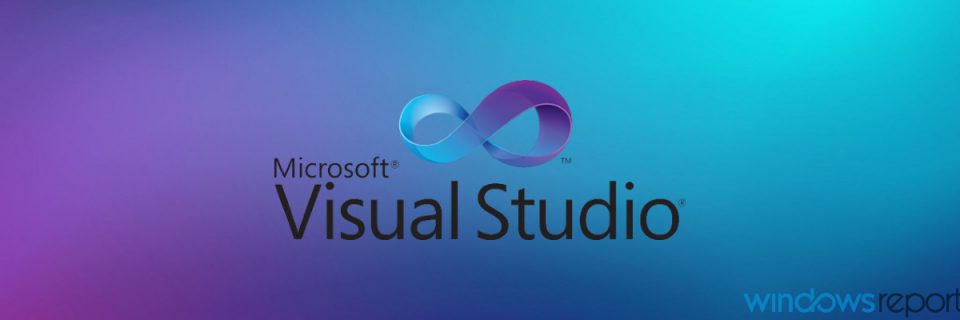
6 Disabilita o rimuovi il tuo antivirus
Secondo gli utenti, a volte il tuo software antivirus può interferire con i ridistribuibili di Visual C ++ e impedirti di installare i file DLL necessari. Per risolvere il problema, è necessario disabilitare l’antivirus e verificare se questo risolve il problema. Se disabilitare l’antivirus non aiuta, potrebbe essere necessario disinstallarlo. Il modo migliore per farlo è scaricare uno strumento di rimozione dedicato e utilizzarlo per rimuovere tutti i file associati al tuo antivirus. Se sei un utente Norton, abbiamo una guida dedicata per te per disinstallare completamente l’antivirus. Inoltre, ce n’è uno simile per gli utenti McAfee.
Dopo aver rimosso l’antivirus, prova a installare i ridistribuibili di Visual C ++. Molti utenti hanno segnalato problemi con AVG, ma questo problema può verificarsi anche con altri strumenti antivirus, quindi assicurati di rimuoverlo o disabilitarlo.
Non devi preoccuparti del malware dopo aver rimosso il tuo antivirus. Windows Defender è in grado, e in alcuni casi migliore, di proteggere il tuo PC dalle minacce. Leggi questo articolo per saperne di più.
Il tuo antivirus e firewall possono bloccare determinate app. Dai un’occhiata a questa guida per saperne di più.
7 Eseguire l’aggiornamento sul posto
Scarica Windows 10 ISO dal sito Web di Microsoft.
-Assicurati di scaricare l’ultima versione che corrisponde alla tua architettura di sistema.
-Fare doppio clic sul file ISO per montarlo.
La nuova unità apparirà ora in Questo PC , aprila ed esegui setup.exe .
Windows preparerà ora i file necessari.
Ti verrà chiesto di scaricare aggiornamenti importanti prima di procedere con l’aggiornamento.
Il download degli aggiornamenti non è obbligatorio, ma potrebbe semplificare il processo di aggiornamento.
-Seleziona l’opzione desiderata e fai clic su Avanti .
Windows scaricherà ora gli aggiornamenti necessari. Questo può richiedere del tempo, quindi sii paziente.
Ora dovresti vedere la schermata dei Termini di servizio.
-Fare clic su Accetta .
Windows installerà ora gli aggiornamenti scaricati.
-Quando viene visualizzata la schermata Pronto per l’installazione , fare clic su Cambia cosa mantenere .
-Seleziona Conserva file e app personali e fai clic su Avanti .
-Il processo di aggiornamento inizierà ora.
Questo processo può richiedere del tempo, quindi non interromperlo.

I file DLL mancanti possono causare molti problemi sul PC e gli utenti hanno segnalato i seguenti problemi:
A- File sysmenu dll mancante
Molti utenti hanno riferito che il file dll Sysmenu mancava sul proprio PC.
Questo può essere un grosso problema, ma dovresti essere in grado di risolvere il problema utilizzando la scansione SFC o DISM.
B-Errore mancante nel file msvcr100.dll
Questo file è in genere associato a Visual C ++ Redistributables e dopo aver installato i componenti necessari, il problema dovrebbe essere risolto.
C-Manca il file T8extpex.dll
T8extpex.dll è un altro file che può mancare, tuttavia dovresti essere in grado di recuperarlo utilizzando una delle nostre soluzioni.
D-File Hal.dll mancanti
Un altro file problematico è Hal.dll. Se manca questo file, non sarai in grado di eseguire le tue applicazioni preferite.
E-File DLL mancante per iTunes, SQL Developer
Molti utenti hanno segnalato che mancano i file DLL per le loro applicazioni preferite.
Questo è un problema relativamente comune e puoi risolverlo reinstallando l’applicazione problematica.
F-File Kernel32.dll mancanti
Diversi utenti hanno segnalato che Kernel32.dll non è presente sul proprio PC.
Questo è un file di sistema ma dovresti essere in grado di ripristinarlo riparando l’installazione di Windows.
Se i file DLL non sono presenti sul tuo PC, potresti essere in grado di risolvere il problema eseguendo un aggiornamento sul posto. In questo modo, reinstallerai Windows 10, ma manterrai tutti i tuoi file e applicazioni.
Una volta aggiornato il tuo PC, avrai una nuova installazione di Windows 10, ma tutti i file e le applicazioni rimarranno intatti. Se un aggiornamento sul posto non è in grado di risolvere il problema, potrebbe essere necessario eseguire un ripristino di Windows 10.
Abbiamo già spiegato come eseguire il ripristino delle impostazioni di fabbrica di Windows 10 in uno dei nostri articoli precedenti, quindi assicurati di controllarlo per informazioni dettagliate.
